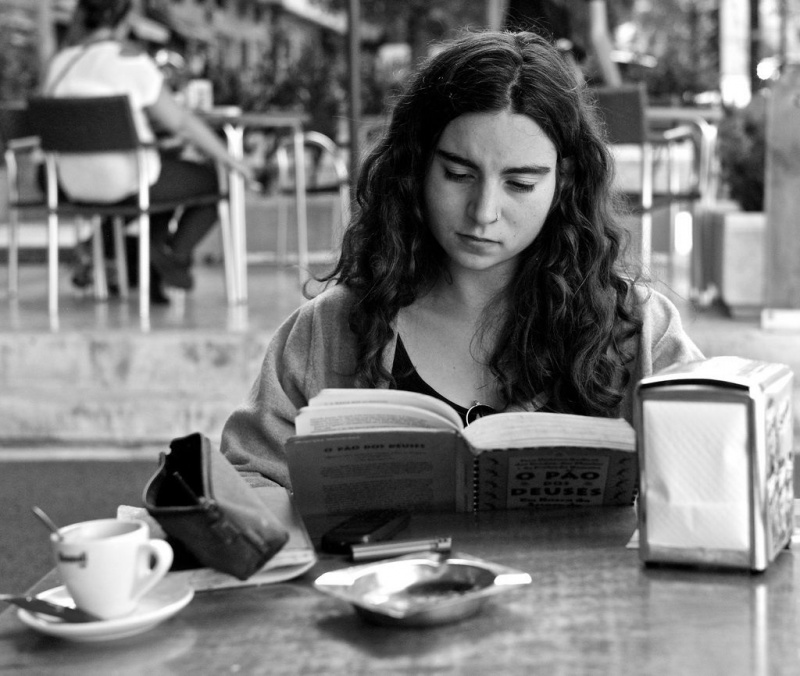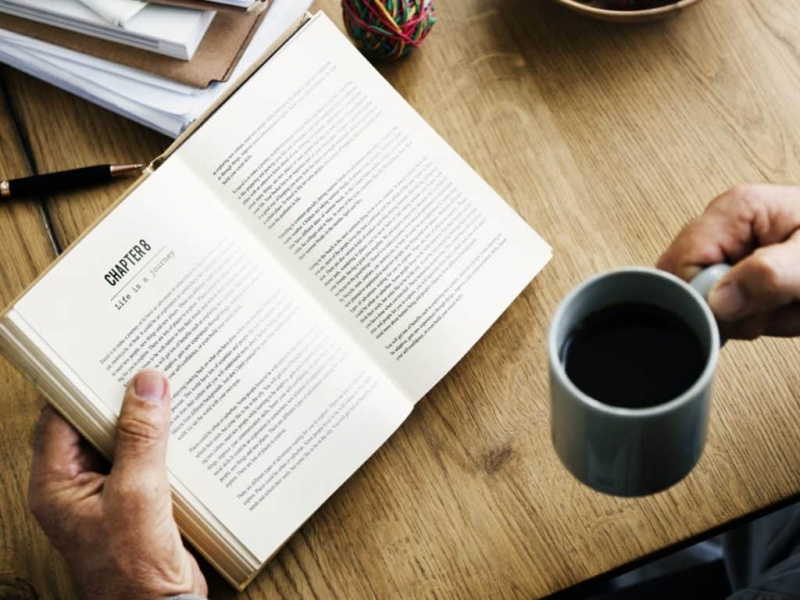Windows 10: dieci cose che devi sapere su di esso

Microsoft ha presentato Windows 10, l'ultima versione del sistema operativo Windows per desktop, laptop, tablet e smartphone. Windows 10 ha lo scopo di eliminare le bizzarre funzionalità di Windows 8 e fornire una piattaforma unificata che soddisfa sia gli utenti desktop che quelli touch screen.
Ecco un elenco di 10 funzionalità da conoscere di Windows 10 che ti invoglieranno ad aggiornare la versione corrente di Windows.
1. Il menu Start è tornato
Gli utenti di Windows 8 possono sospirare di sollievo poiché l'ex menu di avvio è tornato in Windows 10. Molti utenti desktop hanno trovato difficoltà a navigare tra i programmi senza il menu di avvio in Windows 8, e quindi Microsoft ha ripristinato il menu di avvio.
Pubblicità
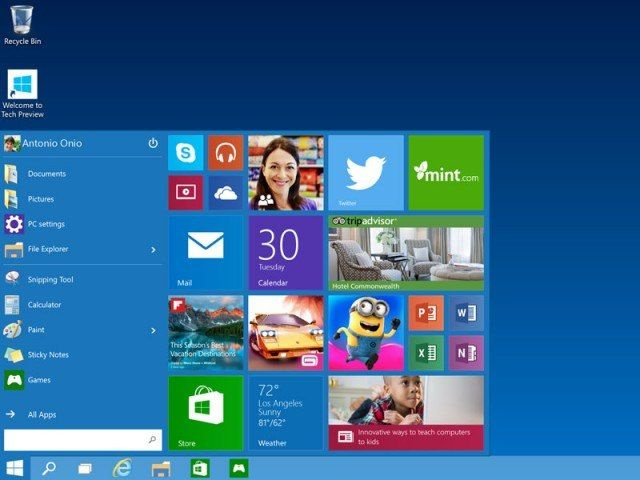
Anche l'interfaccia piastrellata di Windows 8 è stata mantenuta insieme al menu di avvio. In Windows 10, puoi accedere rapidamente ad app popolari come posta, meteo, finanza, mappe, ecc. dal menu di avvio. Microsoft ha cercato di affrontare il problema fornendo una funzionalità che soddisferà sia gli utenti desktop che quelli touch screen.
2. Continuo
Continuum è una nuova funzionalità di Windows 10, che rileva se il computer viene utilizzato come desktop con tastiera collegata o come tablet con funzionalità touch-screen. Il sistema operativo Windows 10 può passare a un'interfaccia utente più intuitiva quando la tastiera è scollegata. Su macchine come Surface Pro, questa è una funzionalità utile che offre flessibilità all'utente.
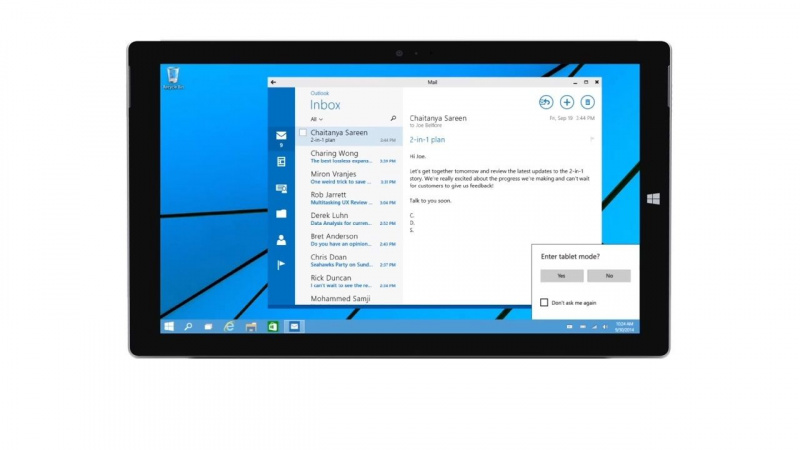
3. App universali in una finestra
In Windows 8, le app moderne disponibili nell'archivio di Windows si aprivano in modalità a schermo intero. Molti utenti hanno trovato davvero scomodo passare da un'app all'altra. In Windows 10, queste app sono state rinominate come app universali e possono essere visualizzate come qualsiasi altra app normale.
Pubblicità
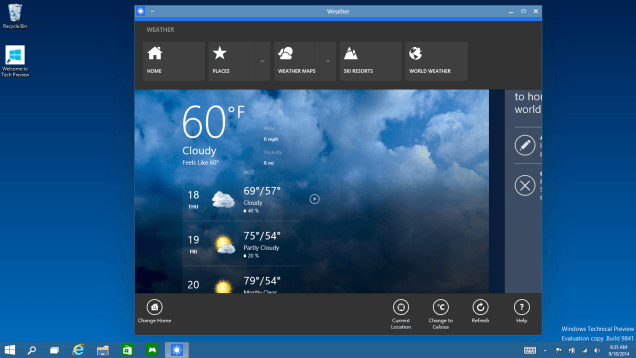
L'interfaccia desktop tradizionale di Windows sta riacquistando importanza nell'ultima versione. Microsoft ha cercato di mantenere lo stile convenzionale modificando l'interfaccia per adattarla agli utenti del touch screen piuttosto che sottoporsi a una revisione completa.
4. Desktop multipli con multitasking avanzato
Microsoft sta chiamando la sua funzione multitasking come Task View in cui potrai visualizzare tutte le finestre aperte in un unico posto. Puoi anche creare più desktop che consentiranno agli utenti di organizzare meglio le loro app.
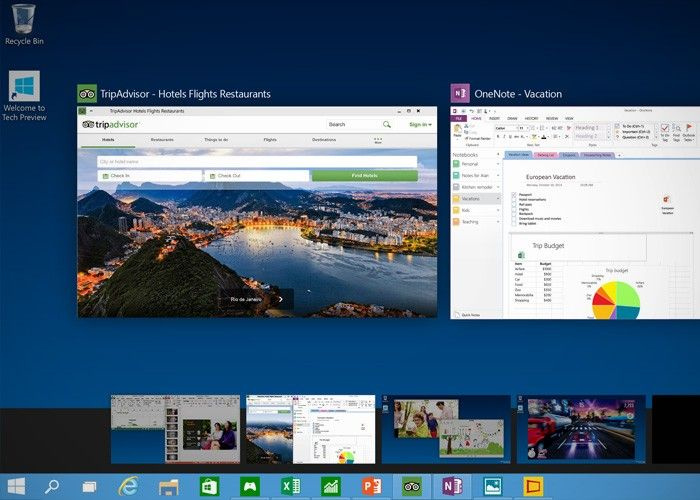
Nella barra delle applicazioni è disponibile un nuovo pulsante Visualizzazione attività. Puoi avviare l'interfaccia di visualizzazione delle attività facendo clic su questo pulsante che farà apparire tutte le finestre aperte sui desktop virtuali che hai creato. Quando avvii la visualizzazione delle attività per la prima volta, ti verrà chiesto con l'opzione Aggiungi un desktop che ti permetterà di creare più desktop.
5. Assistenza a scatto
La nuova funzionalità di desktop virtuali multipli è ulteriormente migliorata dalla presenza della funzionalità di snap. Con questa funzione di aggancio, gli utenti possono ora ridimensionare le finestre per adattarle a qualsiasi parte dello schermo. È anche possibile affiancare le finestre.Pubblicità
Con più desktop, questa è una nuova fantastica funzionalità che migliorerà l'esperienza dell'utente. Lo snap assist sarà estremamente utile per quegli utenti che utilizzano un tablet in quanto sarà facile passare da un'applicazione all'altra e scorrere i contenuti.
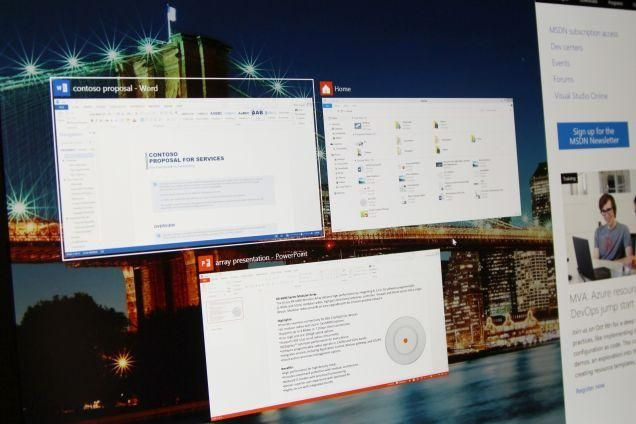
6. Aggiungi il cestino alla barra delle applicazioni Task
In Windows 10, puoi aggiungere l'icona del Cestino alla barra delle applicazioni e al menu di avvio. Non è più necessario ridurre a icona tutte le finestre aperte per accedere al Cestino. Potrebbe sembrare una piccola modifica, ma una modifica utile che sicuramente migliorerà l'esperienza dell'utente.
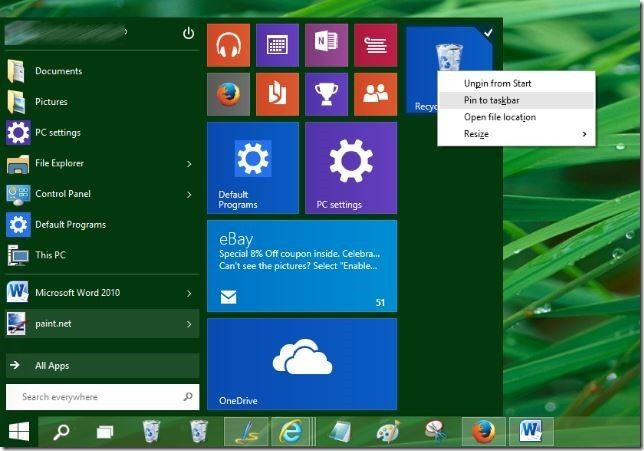
7. Menu di avvio ridimensionabile
Ora è ufficiale; il menu di avvio di Windows 10 è ridimensionabile. Puoi regolare le dimensioni del menu di avvio per adattarlo al lato sinistro della finestra o ridurlo a una striscia. Questa funzione sarà molto utile per gli utenti di tablet che devono visualizzare schermi di varie dimensioni. La possibilità di regolare le dimensioni del menu di avvio offre maggiore flessibilità.
8. Charms Bar Stays
Ci sono state voci diffuse secondo cui la barra degli accessi sarebbe stata eliminata in Windows 10. Ma l'anteprima tecnica ha ancora una barra degli accessi. Diversi utenti desktop di Windows 8 hanno trovato la barra degli accessi piuttosto fastidiosa, ma Microsoft non ha ancora abbandonato la barra degli accessi.
La barra degli accessi potrebbe subire alcune modifiche minori prima del rilascio della versione finale per adattarsi sia agli utenti desktop che a quelli touch.Pubblicità

9. Prompt dei comandi aggiornato
Windows 10 ha un prompt dei comandi aggiornato che supporta la corretta selezione del testo e l'incollaggio di una directory con Ctrl + V. Sappiamo che era atteso da tempo e Microsoft lo ha finalmente fatto.
Windows 10 supporta la selezione del testo nativo e il ritorno a capo, fornendo un grande sollievo agli utenti. Puoi incollare il testo nel prompt dei comandi senza utilizzare il menu di scelta rapida tradizionale poiché ora supporta l'opzione Ctrl + V.
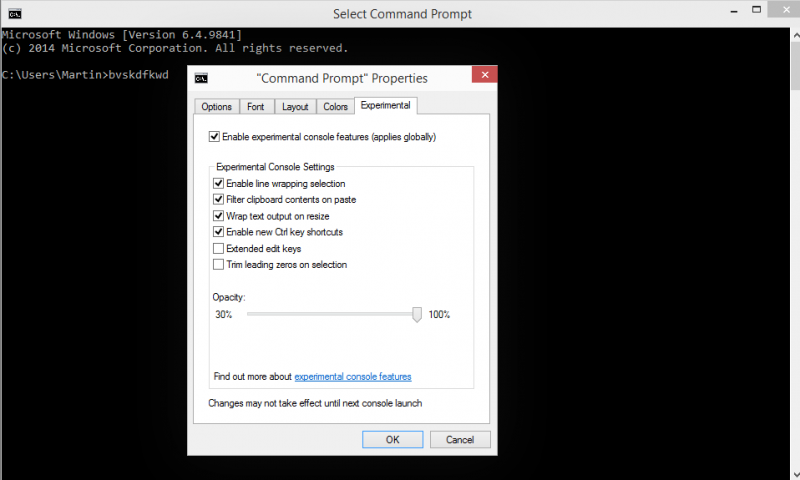
10. Explorer ha una nuova casa
Nelle versioni precedenti di Windows, quando avvii la finestra di Explorer, troverai un elenco di unità e librerie. In Windows 10, la finestra di Explorer ha una nuova sezione Home che mostra le cartelle a cui si accede di frequente e i file recenti.
Mostra anche qualsiasi posizione che hai designato come Preferiti. La sezione home è la pagina di destinazione predefinita quando si avvia Windows Explorer in Windows 10. Questa funzione è abbastanza utile per accedere rapidamente ai file a cui si accede di frequente.
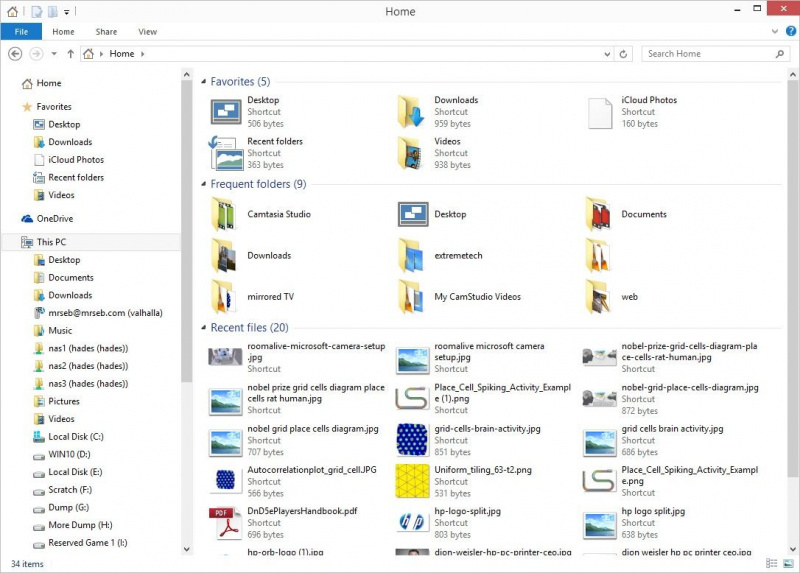
Credito fotografico in primo piano: Windows 10 tramite reviversoft.com Pubblicità